Jeśli podróżujesz, możesz być ciekawy wysokości miejsca, w którym się znajdujesz. Wysokość może wiele powiedzieć o pogodzie i warunkach życia. Oto, jak możesz zmierzyć wysokość na swoim iPhonie.
Zanim zaczniemy, kilka słów o różnicy między wysokością a wysokością. Chociaż ludzie używają ich zamiennie, mają one nieco inne znaczenie.
Według Dictionary.comwysokość jest definiowana jako wysokość obiektu lub miejsca „nad daną planetarną płaszczyzną odniesienia, zwłaszcza nad poziomem morza na Ziemi”. Podobnie strona definiuje podniesienie jak wysokość, do której coś się podnosi lub do której się wznosi, nad poziomem morza lub poziomem gruntu ”. Główna różnica polega na tym, że wysokość jest zawsze obliczana na podstawie poziomu morza.
Jeśli chcesz zmierzyć tylko wysokość miejsca, w którym się znajdujesz, możesz po prostu użyć aplikacji Compass na swoim iPhonie. Posiada wbudowaną funkcję elewacji.
Aby zmierzyć wysokość, skorzystaj z bezpłatnego Moja wysokość aplikacja. Aplikacja wykorzystuje zarówno wbudowane czujniki barometryczne urządzenia, jak i dane lokalizacyjne NOAA, aby zapewnić dokładne dane.
Po otwarciu aplikacji udziel aplikacji dostępu do usług lokalizacyjnych, aby mogła określić Twoją dokładną lokalizację. Teraz zobaczysz wysokość u góry ekranu. Możesz go dotknąć, aby przełączyć się między jednostkami metrycznymi i imperialnymi.

Jeśli masz nowszego iPhone’a (iPhone 6 i nowsze), aplikacja użyje czujnika urządzenia do określenia Twojej wysokości (jest bardziej dokładna). Ale możesz też zobaczyć dane z bazy danych NOAA.
Kliknij kartę „Pliki danych” w prawym dolnym rogu.
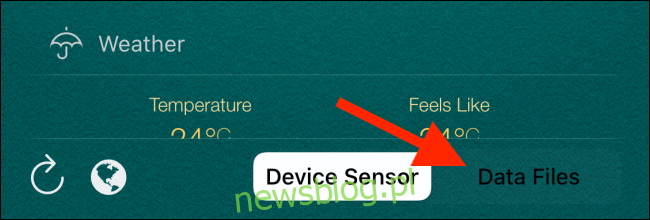
Ponieważ używasz tej funkcji po raz pierwszy, aplikacja poprosi Cię o pobranie pliku danych dla regionu. Stuknij w przycisk „Tak”.
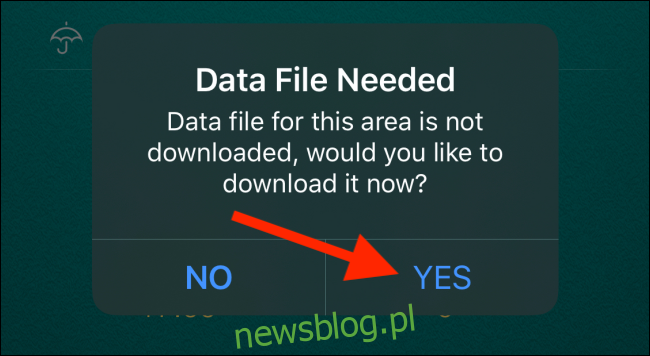
Zobaczysz mapę podzieloną na układ siatki. Znajdź swój obecny region i dotknij go, aby pobrać dane NOAA.
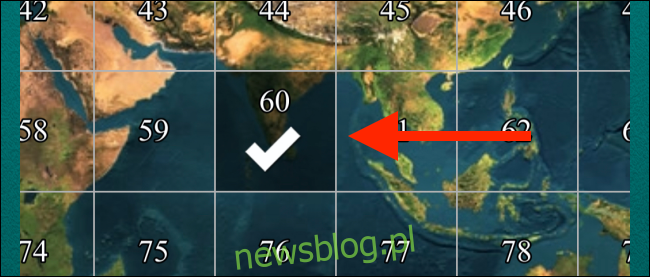
Pojawi się kolejne okienko z potwierdzeniem pobrania pliku danych. Tutaj ponownie naciśnij przycisk „Tak”.
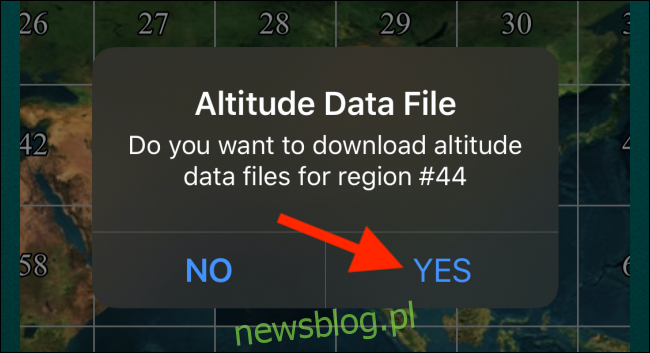
Za kilka sekund plik danych zostanie załadowany do aplikacji. Ponownie dotknij zakładki „Pliki danych” u dołu ekranu głównego aplikacji.
Wszystkie sekcje pozostaną takie same, ale dane zostaną teraz przełączone do bazy danych NOAA.

Możesz ponownie nacisnąć przycisk „Czujnik urządzenia”, aby przełączyć się z powrotem.
To tylko jedna z wielu ukrytych funkcji w iOS. Zapoznaj się z naszą listą ukrytych funkcji iPhone’a, aby dowiedzieć się więcej.

